Le gustaría cambiar el nombre que ve en la pantalla de WhatsApp cuando charlas con tu mejor amigo pero no sabes cómo proceder? ¿Te gustaría cambiar el nombre que tienes asociado a tu cuenta de WhatsApp pero no tienes la menor idea de cómo hacerlo? Bueno, diría que ha aterrizado en la guía correcta en el momento correcto.
De hecho, con este tutorial mío de hoy, realmente quiero explicarte como poner nombres en whatsapp. Al contrario de lo que podría pensar, es una operación bastante sencilla de realizar independientemente del dispositivo y del sistema operativo que se utilice: anticipo, de hecho, que puede proceder a través de la aplicación WhatsApp para Android y iPhone o desde una computadora. (aunque, en este último caso, existen algunas limitaciones).
¿Luego? ¿Qué dirías para dejar de lado la charla inmediatamente y empezar a estar ocupado? ¿Sip? ¡Excelente! Colóquese cómodamente, tómese unos minutos libres solo para usted y concéntrese en leer lo que se escribe a continuación. ¡Te deseo una buena lectura y mucha suerte en todo!
Índice
-
Cómo ingresar un nombre en WhatsApp
- Androide
- iPhone
- Computadora
-
Cómo poner tu nombre en WhatsApp
- Androide
- iPhone
- Computadora
- Cómo restaurar nombres en WhatsApp
Cómo ingresar un nombre en WhatsApp
Te interesa entender cómo ingresar un nombre en WhatsApp ¿Va a asignar un nominado a un número con el que está chateando pero que aún no está entre sus contactos, o va a cambiar el que ya está en uso para un usuario determinado? Luego siga las instrucciones que encontrará a continuación, que se pueden implementar tanto desde Androide eso da iPhone, a través de la aplicación de teléfono inteligente adecuada, y desde computadora, a través del cliente de WhatsApp para Windows y macOS o desde WhatsApp Web.
Androide
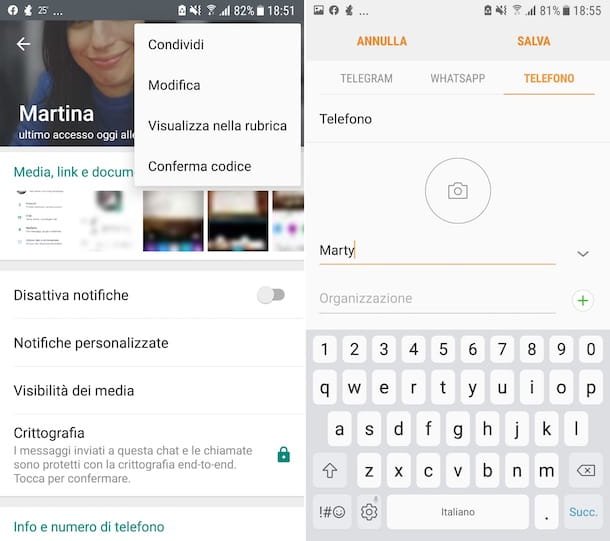
Si tienes un smartphone Androide y quieres averiguarlo como poner nombres en whatsapp a tus contactos, en primer lugar coge el móvil, desbloquéalo, accede a la pantalla de inicio o al cajón y selecciona elÍcono de la aplicación WhatsApp (el que tiene el bocadillo verde y el auricular blanco).
Ahora que ve la pantalla principal de la aplicación, si desea nombrar un contacto con el que está chateando pero no ha guardado en la libreta de direcciones de Android, seleccione la pestaña Charla ubicado en la parte superior, toque el conversacion de su interés de la lista, toque el número de teléfono en la parte superior de la pantalla y presione el botón con i tres puntos verticalmente ubicado en la parte superior derecha, luego seleccione el elemento Añadir contactos en el menú que se abre.
En este punto, si desea crear un nuevo contacto en su directorio telefónico móvil, toque la entrada para agregar un nuevo contacto encuentra en la siguiente pantalla. Si, por el contrario, quieres asignar el número de teléfono a un contacto existente, seleccione el que le interesa de la lista y modifique la hoja correspondiente ingresando los datos en cuestión.
Quieres saber como cambiar el nombre ya asignado a un contacto en particular? Luego proceda de esta manera: vaya a la pestaña Charla que encuentra en la parte superior de la pantalla principal de WhatsApp y seleccione el conversacion iniciado con el usuario en el que está interesado en realizar una acción.
Si aún no ha iniciado ninguna conversación con el contacto de su interés, primero toque el botón con el dibujos animados en la parte inferior derecha y seleccione elusuario de la lista que se le muestra. Después de completar estos pasos, toque el primer nombre contacto visible en la parte superior de la pantalla, presione el botón con i tres puntos verticalmente ubicado en la parte superior derecha y toque el elemento Editar en el menú que se abre. Luego complete el campo relacionado con primer nombre en la pantalla de la libreta de direcciones de Android que se le muestra y presione la entrada para guarda los cambios.
Si le resulta más práctico, puede guardar un contacto específico de WhatsApp o editar los existentes incluso directamente desde la aplicación Contactos de su dispositivo, abriendo este último (suele tener el icono de directorio telefónico), tocando la palabra para agregar un nuevo contacto o seleccionando uno de editar de la lista propuesta y tocando el elemento para continuar con la modificación.
Nota: las entradas exactas para seleccionar en la aplicación Contactos pueden diferir según la versión de Android que esté utilizando.
iPhone

Estás usando un iPhone y quieres poner nombres en WhatsApp a tus contactos? Explicaré de inmediato cómo hacerlo. Para empezar, toma tu «iPhone por», desbloquéalo, accede a la pantalla de inicio y selecciona elÍcono de la aplicación WhatsApp (el que tiene el bocadillo verde y el auricular blanco).
En la pantalla de la aplicación que ve ahora, si desea asignar un nombre a un contacto con el que está chateando pero que no ha guardado en la libreta de direcciones de iOS, toque el elemento Charla ubicado en la parte inferior, seleccione el conversacion de su interés de la lista, haga clic en número de teléfono usuario presente en la parte superior de la pantalla y elija si crear un nuevo contacto o si agregar numeración a un contacto existente.
En el primer caso, escriba el primer nombre y cualquier apellido desea asignar al contacto en los campos correspondientes de la tarjeta que ve aparecer y toque el elemento Salvar, para guardar los cambios. En el segundo caso, en cambio, seleccione el contacto ya presente en la libreta de direcciones de su iPhone a la que desea agregar el número de teléfono y toque el elemento Salvar, presente en la siguiente pestaña.
Quieres cambiar el nombre ya asignado a un contacto específico? Luego seleccione el artículo Charla que encuentras en la parte inferior de la pantalla principal de WhatsApp y abre el conversacion realizado con el usuario de tu interés, pulsando sobre él. Si aún no ha iniciado ninguna conversación con el contacto de su interés, primero toque el botón con el papel y el lapiz, en la parte superior derecha y seleccione elusuario de la lista que aparece.
En la pantalla de chat que ve ahora, toque primer nombre contacto actual (arriba) y toque el elemento Editar ubicado en la parte superior derecha. Luego complete el campo Primer nombre y posiblemente eso también Apellido y guarde los cambios tocando el elemento Salvar ubicado en la parte superior derecha.
Si le resulta más conveniente, puede guardar un contacto específico de WhatsApp o editar los existentes incluso directamente desde la aplicación Contactos de iOS. Para hacer esto, abra este último en su iPhone tocando elicono apropiado (el que representa el directorio telefónico) y presione el botón (+) ubicado en la parte superior derecha, si desea agregar un nuevo nombre, o seleccione un contacto para editar y tocar el elemento Editar (arriba a la derecha), para editar un contacto existente.
Computadora

Como había anticipado en la apertura del tutorial, poner nombres en WhatsApp también es factible desde computadora, pero con limitaciones.
Más específicamente, siendo el cliente de WhatsApp para Windows / macOS ese Web de WhatsApp De las «repeticiones» de la aplicación instalada en el teléfono inteligente, algunas operaciones, como cambiar el nombre de los contactos, deben realizarse en el teléfono móvil.
El único sistema alternativo que se puede adoptar, considerando que los nombres de WhatsApp se refieren a los guardados en la agenda, es sincronizar este último con servicios como Gmail o iCloud y editar los contactos en los paneles web relacionados (también accesibles desde una computadora). Para obtener más información al respecto, puede consultar mis guías sobre cómo sincronizar la libreta de direcciones con Gmail y cómo sincronizar iCloud.
Cómo poner tu nombre en WhatsApp
Veamos ahora como poner tu nombre en whatsapp desde teléfono inteligente y PC. El nombre debe tener una longitud máxima de 25 caracteres (lo eliges al crear una cuenta en WhatsApp) pero se puede cambiar a en cualquier momento y por un número ilimitado de veces. Aquí están todos los detalles sobre cómo proceder.
Androide

Si tienes un smartphone Androide, puede poner su nombre en WhatsApp de la siguiente manera: inicie la famosa aplicación de mensajería en su dispositivo, toque el botón con el tres puntos verticalmente ubicado en la parte superior derecha de la pantalla mostrada y seleccione el elemento Configuraciones en el menú que se abre.
En la siguiente pantalla, toca el tuyo primer nombre, arriba; luego toque el icono de lápiz que encuentras en correspondencia del campo Primer nombre y, en el cuadro que aparece en la pantalla, elimine el nombre configurado actualmente. Finalmente, escriba lo que desea usar y toque el elemento Salvar, para guardar los cambios.
iPhone

Para poner el nombre en WhatsApp desde iPhone, tienes que iniciar la aplicación del famoso servicio de mensajería en tu dispositivo, toca la voz Configuraciones que encuentras en la parte inferior y presionas en el tuyo primer nombre actual, superior.
En este punto, toque el campo inmediatamente debajo de la foto de perfil en la que nombre actual, elimine el nombre en uso y escriba lo que desea usar, luego confirme los cambios tocando el elemento Hecho, parte superior derecha.
Computadora
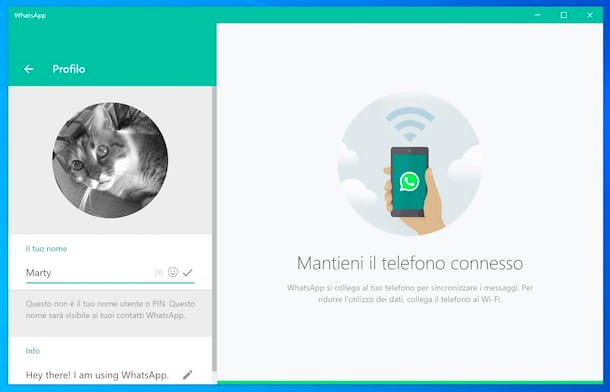
Para cambiar el nombre a WhatsApp para PC o Web de WhatsApp, haga clic en el Tu foto ubicado en la parte superior izquierda, haga clic en el icono con el bolígrafo ubicado en correspondencia del campo Tu nombre y borra el nombre utilizado actualmente.
Luego escriba el nuevo nombre que desea usar y haga clic en el símbolo de cheque apareció a la derecha, para confirmar y guardar los cambios.
Cómo restaurar nombres en WhatsApp

Si ha venido a este tutorial buscando una solución en como restaurar nombres en whatsapp porque ya no puede encontrar un usuario en particular en la lista de contactos, sepa que obviamente ha eliminado el número relevante de la libreta de direcciones de su teléfono inteligente y, en consecuencia, el usuario asociado también ha desaparecido de la famosa aplicación de mensajería.
Para solucionarlo, puede consultar mi guía específica sobre cómo recuperar contactos eliminados de WhatsApp. Alternativamente, puede intentar restaurar una copia de seguridad de chat: para todos los detalles del caso, lea mi tutorial sobre cómo recuperar copias de seguridad de WhatsApp.